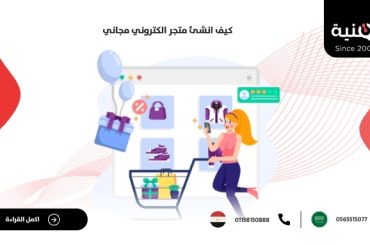-
شرح إدارة البريد الإلكتروني في ووكومرس ببساطة دون تعقيدات
تعد رسائل البريد الإلكتروني الخاصة بالمعاملات جزءًا أساسيًا من عملية تنفيذ طلبك.
إنهم يطلعون عملائك على حالة طلباتهم ، ويقدمون معلومات قيمة حول السياسات والمرتجعات ، وفرصًا لتشجيع المبيعات المتكررة.
في الواقع ، يبلغ معدل فتح رسائل البريد الإلكتروني الخاصة بالمعاملات 80-85% ،
بينما يبلغ متوسط عدد رسائل البريد الإلكتروني التسويقية حوالي 20-25% فقط.
على الرغم من هذه الأرقام المثيرة للإعجاب ، فإن غالبية الأنشطة التجارية لا تخصص رسائل البريد الإلكتروني الخاصة بالمعاملات.
وإذا كانت عامة ، فمن المحتمل أن يلقي المتسوقون نظرة سريعة على المعلومات التي يحتاجون إليها ويمضون قدمًا.
هذه فرصة كبيرة ضائعة!
يؤدي تخصيص محتوى رسائل البريد الإلكتروني إلى بناء الثقة من خلال توفير معلومات مفيدة ستمكن المتسوقين من تحقيق أقصى استفادة من عمليات الشراء.
إن استخدام الألوان والخطوط واللغة الخاصة بك يعزز علامتك التجارية ويوفر الاتساق ويساعدك على تذكرها.
ويمكن أن يؤدي تضمين المنتجات ذات الصلة ورموز القسائم إلى عمليات شراء إضافية.
يوفر WooCommerce وظائف مدمجة ترسل تلقائيًا رسائل بريد إلكتروني للعملاء بناءً على حالة الطلب.
كيف يمكنك تكييفها لتناسب عملك وعلامتك التجارية بشكل أفضل؟

-
كيفية تحرير رسائل البريد الإلكتروني الخاصة بالمعاملات
لعرض إعدادات البريد الإلكتروني وتحديثها ، قم بتسجيل الدخول إلى لوحة تحكم WordPress الخاصة بك.
في القائمة اليمنى ، انقر فوق WooCommerce → Settings.
هناك ، ستجد عدة علامات تبويب في الأعلى.
انقر فوق رسائل البريد الإلكتروني لعرض القوالب التالية:
طلب جديد: يتم إرساله إلى مسؤول المتجر لإخطاره بطلب جديد.
الطلب الملغي: يتم إرساله إلى مسؤول المتجر لإخطاره بالطلب الملغى.
طلب فاشل: تم إرساله إلى مسؤول المتجر لإبلاغه بفشل الطلب.
الطلب قيد الانتظار: يتم إرساله إلى العملاء مع التفاصيل إذا تم تعليق طلبهم.
معالجة الطلب: يتم إرسالها إلى العملاء بعد إتمام عملية الدفع ؛ يحتوي على تفاصيل الطلب.
اكتمل الطلب: يتم إرساله إلى العملاء عند وضع علامة “مكتمل” على طلباتهم ؛ يشير إلى أنه تم شحن الطلب.
تم رد أموال الطلب: يتم إرساله إلى العملاء عند رد أموال الطلب.
فاتورة العميل: مرسلة للعملاء ؛ يحتوي على معلومات الطلب وروابط الدفع.
ملاحظة العميل: يتم إرسالها عند إضافة ملاحظة العميل في لوحة المعلومات.
إعادة تعيين كلمة المرور: يتم إرسالها إلى العميل بعد أن يطلب إعادة تعيين كلمة المرور الخاصة به.
حساب جديد: يتم إرساله إلى العميل عند إنشاء حساب.
 انقر فوق الزر “إدارة” أقصى يسار نموذج البريد الإلكتروني الذي ترغب في تعديله.
انقر فوق الزر “إدارة” أقصى يسار نموذج البريد الإلكتروني الذي ترغب في تعديله.
هناك ، يمكنك تخصيص سطر موضوع البريد الإلكتروني والعنوان والمحتوى والنوع.
يمكنك أيضًا استخدام متغيرات النموذج لملء المعلومات بسرعة وتلقائية ، مثل {customer_name} أو {order_shipping_address} أو {item_names}.
تتيح لك هذه المتغيرات تخصيص رسائل البريد الإلكتروني لكل عميل على حدة.

يمكن أن يكون حقل المحتوى الإضافي مفيدًا بشكل خاص لرسائل البريد الإلكتروني التي يتم إرسالها إلى عملائك ،
مثل البريد الإلكتروني للطلب المكتمل.
يساعد تضمين ملاحظة شكر خاصة المشترين على الشعور بالتقدير ويضيف لمسة من شخصية العلامة التجارية.
ضع في اعتبارك أيضًا الارتباط بمعلومات الضمان وسياسات الإرجاع والوثائق الأخرى التي تنطبق على جميع منتجاتك.
يجب أن يكون العملاء قادرين على الوصول بسهولة إلى كل ما يحتاجون إلى معرفته بعد إجراء عملية الشراء.
-
تخصيصات التصميم الشائعة
إذا قمت بالتمرير أسفل قائمة قوالب البريد الإلكتروني في إعدادات WooCommerce → رسائل البريد الإلكتروني ،
فسترى خيارات التخصيص العامة.
لاحظ أن تغيير هذه الخيارات سيؤدي إلى تحديث جميع قوالب البريد الإلكتروني الخاصة بك مرة واحدة.
يمكنك إجراء تغييرات على:
صورة العنوان: الصورة التي ترغب في عرضها أعلى جميع رسائل البريد الإلكتروني.
قد ترغب في استخدام شعارك أو رسومات العلامة التجارية الأخرى هنا.
نص التذييل: المعلومات الموجودة أسفل كل بريد إلكتروني.
قم بتضمين ارتباط إلى موقع الويب الخاص بك ومعلومات الاتصال لتسهيل اتصال عملائك.
اللون الأساسي: اللون المستخدم للعناوين والروابط وخلفية عنوان بريدك الإلكتروني.
لون الخلفية: اللون المستخدم لخلفية البريد الإلكتروني.
لون خلفية الجسم: لون خلفية محتوى بريدك الإلكتروني.
لون النص الأساسي: لون كل محتوى البريد الإلكتروني المكتوب.
 انقر فوق الارتباط الذي يقول ، “انقر هنا لمعاينة نموذج البريد الإلكتروني الخاص بك” لمعاينة رسائل البريد الإلكتروني الخاصة بك.
انقر فوق الارتباط الذي يقول ، “انقر هنا لمعاينة نموذج البريد الإلكتروني الخاص بك” لمعاينة رسائل البريد الإلكتروني الخاصة بك.
يوفر تحديث عناصر مثل اللون والخط لمطابقة موقع الويب الخاص بك والعلامة التجارية تجربة أكثر سلاسة لعملائك.
بعد كل شيء ، إذا كان موقع الويب الخاص بك يستخدم نظام ألوان أزرق وأصفر ، وكان البريد الإلكتروني الذي يتلقاها عميلك باللون البرتقالي ، فقد يتم الخلط بينهما.
إذا كان المتسوق يعرف ما يمكن توقعه ويشعر بالراحة تجاه العلامة التجارية ،
فمن المرجح أن يصبح عميلاً مخلصًا على المدى الطويل.
-
إضافة معلومات خاصة بالمنتج
إذا كنت تبيع أنواعًا مختلفة من المنتجات ، فقد ترغب في تضمين معلومات محددة تنطبق على كل منتج في رسائل البريد الإلكتروني للعملاء.
للقيام بذلك ، انتقل إلى المنتجات وانقر فوق تحرير أسفل المنتج الذي تريد تغييره.
قم بالتمرير لأسفل إلى قسم بيانات المنتج وانقر فوق خيارات متقدمة. هناك ، سترى مربعًا فارغًا حيث يمكنك إضافة ملاحظة شراء.
 يمكن استخدام ملاحظات الشراء بعدة طرق.
يمكن استخدام ملاحظات الشراء بعدة طرق.
يمكنك الارتباط بدليل تعليمات PDF أو صفحة يمكن لعميلك الوصول إليها بشكل خاص.
أو يمكنك تضمين رمز قسيمة للحصول على خصم على عملية الشراء التالية.
الهدف هو تقديم أكبر قدر ممكن من المعلومات القيمة لعملائك حتى يحبون منتجاتك ويستمرون في العودة.
-
تخصيص رسائل البريد الإلكتروني مع MailPoet
يسمح لك ملحق MailPoet بتسخير القوة التسويقية والتخصيص لـ MailPoet لرسائل البريد الإلكتروني الخاصة بالمعاملات.
ابدأ بتثبيت الامتداد من لوحة معلومات WordPress ، تمامًا كما تفعل مع أي مكون إضافي آخر. ثم:
انتقل إلى MailPoet ← الإعدادات ← WooCommerce في لوحة معلومات WordPress الخاصة بك ،
حدد استخدام MailPoet لتخصيص رسائل البريد الإلكتروني الخاصة بـ WooCommerce وحفظ إعداداتك.
انقر فوق فتح محرر القوالب.
الآن ، ستستخدم محرر السحب والإفلات في MailPoet لإجراء التغييرات التي تريدها.
لاحظ أن النموذج الذي تقوم بتحريره يتحكم في شكل وأسلوب جميع رسائل WooCommerce الإلكترونية ، وليس كل منها على حدة.
ولكن يمكنك تحرير المناطق الموجودة أعلى وأسفل رأس البريد الإلكتروني ومنطقة المحتوى الأساسي (المساحة حيث يتم عرض معلومات الطلب وما إلى ذلك).
إليك بعض الأشياء التي يمكنك القيام بها:
أضف شعارك في الجزء العلوي من البريد الإلكتروني
قم بتغيير الألوان لتتناسب مع علامتك التجارية
قم بتضمين الرسوم التوضيحية أو الصور الأخرى اللافتة للنظر
أضف زرًا يرتبط بالمحتوى المهم أو كتيبات التعليمات أو منتديات الدعم أو العروض الحصرية للعملاء الجدد.
ضع روابط إلى حسابات الوسائط الاجتماعية الخاصة بك لتشجيع المشاركة

كل هذه التغييرات تتطلب منك فقط سحب المحتوى وإفلاته في مكانه – هذا كل شيء! لا قوالب التحرير أو كتابة التعليمات البرمجية.
وأفضل جزء هو أنه باستخدام MailPoet ، يمكنك أيضًا الاستفادة من أدوات التسويق الأخرى.
إرسال رسائل إخبارية بالبريد الإلكتروني تحتوي على التحديثات أو الخصومات أو توصيات المنتج.
تواصل مع عملاء جدد برسالة ترحيب أو قسيمة حصرية.
الرسائل المخصصة بناءً على المنتج المحدد الذي اشتراه كل شخص.
إرسال رسائل البريد الإلكتروني الخاصة بسلة التسوق المهجورة إلى أولئك الذين يضيفون منتجات إلى سلة التسوق الخاصة بهم دون الدفع.
تعد خيارات تقسيم الجمهور في MailPoet قوية ،
وتسمح لك بتخصيص رسائل البريد الإلكتروني الخاصة بك بحيث تكون شديدة الصلة بالموضوع.
فيما يلي عدد قليل من خيارات التقسيم التي يمكنك استخدامها:
- عدد فتح البريد الإلكتروني
- ما إذا كان شخص ما قد نقر على رابط معين (أو أي رابط) أم لا
- تاريخ الاشتراك
- عدد الطلبات
- ما إذا كان شخص ما قد اشترى منتجًا معينًا
- ما إذا كان شخص ما اشترى ضمن فئة معينة
- إجمال الصرف
- بلد العميل
- ما إذا كان شخص ما لديه اشتراك نشط
لا داعي للقلق أيضًا بشأن إمكانية تسليم البريد الإلكتروني – يتمتع MailPoet بمعدل تسليم يصل إلى 99% ،
لذلك يمكنك أن تطمئن إلى معرفة أن رسائل البريد الإلكتروني الخاصة بالمعاملات ستصل إلى صندوق بريد العميل.
-
تحرير رسائل البريد الإلكتروني باستخدام أداة تخصيص البريد الإلكتروني WooCommerce
يسمح لك ملحق WooCommerce Email Customizer بمزيد من التحكم في رسائل البريد الإلكتروني الخاصة بك.
باستخدام أداة تخصيص WordPress ، يمكنك تغيير الصورة والألوان في رؤوس البريد الإلكتروني والجسم والتذييل.
إنها طريقة بسيطة للغاية لإجراء تغييرات أساسية بدون أي كود.
 يمكنك معاينة التغييرات في المحرر المباشر ،
يمكنك معاينة التغييرات في المحرر المباشر ،
ولكن ضع في اعتبارك أن هذا الامتداد يخصص تصميم رسائل البريد الإلكتروني الخاصة بك ، وليس النص أو المحتوى.
-
تخصيص رسائل البريد الإلكتروني مع Mailchimp
قد ترغب في بعض الأوقات في إجراء تغييرات أكثر شمولاً على رسائل البريد الإلكتروني الخاصة بالمعاملات.
يعد ملحق Mailchimp الخاص بـ WooCommerce إحدى الطرق للقيام بذلك دون لمس سطر من التعليمات البرمجية.
بالإضافة إلى ذلك ، يمكنك إدارة جميع جهود التسويق عبر البريد الإلكتروني ورسائل البريد الإلكتروني الخاصة بالمعاملات في مكان واحد!
لإعداد Mailchimp لملحق WooCommerce:
انتقل إلى سوق WooCommerce وقم بتنزيل ملحق Mailchimp لـ WooCommerce.
على الجانب الأيسر من لوحة معلومات WordPress الخاصة بك ، انقر فوق الإضافات ← إضافة جديد.
حدد تحميل البرنامج المساعد ← اختر ملف وأضف ملف ZIP الذي قمت بتنزيله من سوق WooCommerce.
انقر فوق تنشيط البرنامج المساعد.
بعد ذلك ، ستتم إعادة توجيهك إلى صفحة الإعدادات ، حيث يمكنك مزامنة متجرك مع Mailchimp وتعيين الخيارات.
يوفر Mailchimp برنامجًا تعليميًا كاملاً سيساعدك على البدء.
 بمجرد إعداد Mailchimp لـ WooCommerce ، ستتمكن من:
بمجرد إعداد Mailchimp لـ WooCommerce ، ستتمكن من:
تخصيص إشعارات الطلب لتناسب ألوان علامتك التجارية وخطوطك والمزيد.
أضف المنتجات الموصى بها إلى رسائل البريد الإلكتروني الخاصة بالمعاملات.
قم بإعداد رسائل البريد الإلكتروني عربة التسوق المهجورة.
تتبع العملاء وتقسيمهم بناءً على سجل الشراء ووتيرته.
يعد تقسيم جمهور Mailchimp أحد أكثر الطرق قيمة لإرسال رسائل بريد إلكتروني مخصصة.
يمكنك تقسيم جمهورك بناءً على إجمالي الطلب ، والمبلغ الذي تم إنفاقه مدى الحياة ، وتاريخ الشراء ، والمزيد.
هذه طريقة رائعة لتشجيع عمليات الشراء الإضافية بناءً على المنتجات المحددة التي اشتراها عملاؤك بالفعل أو الإجراءات الأخرى التي اتخذوها على موقعك.
يمكنك أيضًا إضافة كتلة رمز ترويجي إلى رسائلك الإلكترونية. يشجع هذا عمليات الشراء المتكررة من خلال توفير حافز في شكل رمز قسيمة.
أفضل مكان لتضمين ذلك هو في رسالة بريد إلكتروني بعد التسليم لأن العملاء قد أتيحت لهم بالفعل فرصة لتجربة منتجك.
إذا أرسلته في وقت مبكر جدًا ، فقد يكون منزعجًا فقط من عدم تمكنه من استخدامه في عملية الشراء الأصلية.
لماذا هذا فعال جدا؟ لنفترض أن عميلك قد استلم طلبه وفتحه وسعد به.
يستخدمونه لبضعة أيام ويعمل تمامًا كما يريدون.
ثم يفتحون بريدهم الإلكتروني ويحصلون على خصم أو شحن مجاني لعملية الشراء التالية.
نظرًا لأن منتجك يحتل موقع الصدارة بالفعل ، فمن المرجح أن يطلبوا منتجًا آخر لأنفسهم أو يشترون منتجًا كهدية.
هناك طرق لا حصر لها يمكنك من خلالها استخدام Mailchimp لتخصيص رسائل البريد الإلكتروني الخاصة بك وجعلها فعالة قدر الإمكان.
-
ابدأ في تخصيص رسائل البريد الإلكتروني الخاصة بك
يساعدك تخصيص تصميم ومحتوى رسائل البريد الإلكتروني الخاصة بك على تحديث المشترين بنجاح بشأن تقدم الطلب ،
وتعزيز الوعي بالعلامة التجارية ، وتشجيع المبيعات المتكررة.
بغض النظر عن مستوى تجربة البرمجة لديك ، توفر WooCommerce مجموعة متنوعة من الطرق لإجراء التغييرات التي تحتاجها.
كيف قمت بتخصيص رسائل البريد الإلكتروني الخاصة بالمعاملات لزيادة المبيعات؟ اسمحوا لنا أن نعرف في التعليقات.
في تقنية نقدم خدمات تصميم المتاجر الالكترونية بنتاج خبرة تفوق الـ15 عاماً.
قد يهمك أيضاً: شرح إدارة متجرك الالكتروني الووكومرس من خلال الجوال بخطوات سهلة